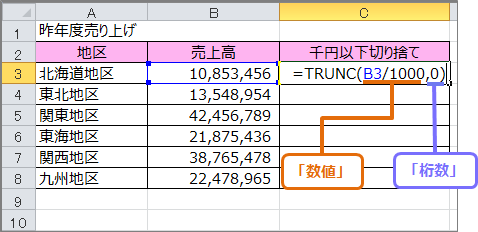訪問して頂きありがとうございます。まさふくろーです。
今回は、エクセル関数を使用して端数を切り捨てて千円単位で表示する方法をご紹介します。
端数を切り捨てて千円単位で表示する
桁の大きな数を扱う表では、千単位や万単位で表示することが多いですよね。
すでにデータを入力済みの場合は、セルを1つずつ変更していくのは大変な作業です。
その解決策として、エクセルの関数を使用すれば、パパッと変換できます。
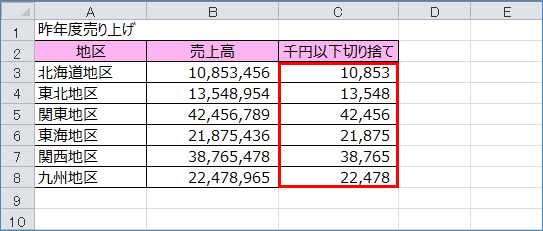
設定手順
セルに式を設定する
「C3」セルに「=TRUNC(B3/1000,0)」と入力します。
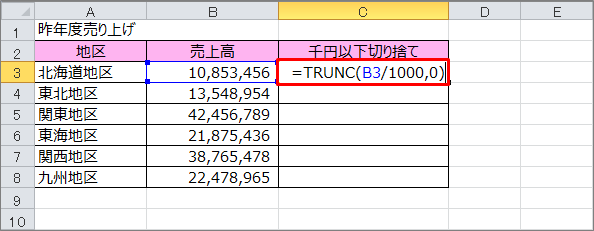
Enterキーを押します。
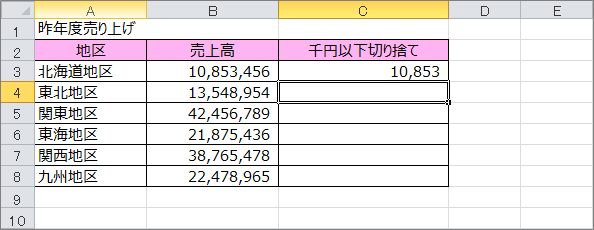
式をコピーする
「C3」セルを選択します。
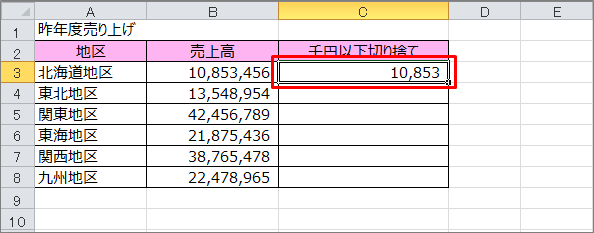
セルの右端にフォーカスをあて「+」マークにしたのち、下にドラッグして式をコピーします。
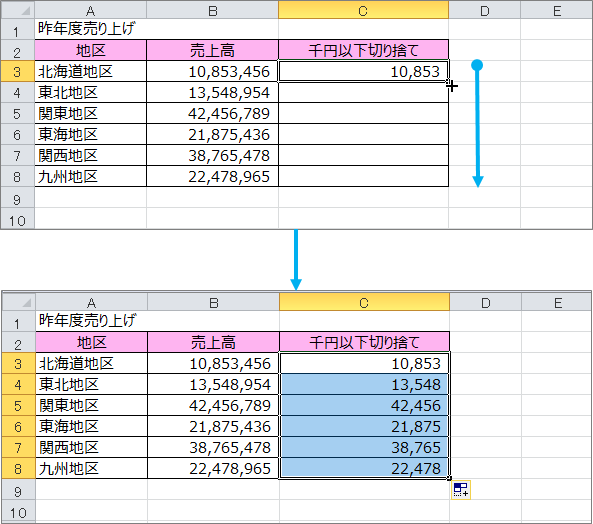
解説
TRUNC関数
| 書式 | TRUNC(数値[,桁数]) | ||||||||||||
| 概要 | 指定した桁数になるように数値を切り捨てる | ||||||||||||
| 詳細 |
「数値」には、切り捨ての対象となる数値やセル参照を指定する。
|
||||||||||||
| 例 |
「売上高」の値を1,000で割り、TRUNC関数で少数部分を切り捨てることで、「千円」単位の金額にする。
|
セルの書式設定との比較
「売上高」の値を1,000で割り、セルの書式設定を使用しても千円単位で表示することはできます。
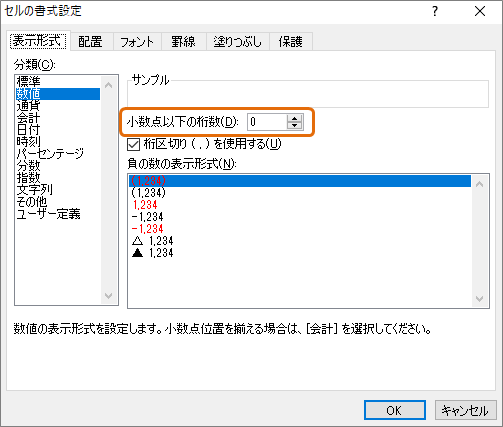
「TRUNC関数」と「セルの書式設定」を使用した場合の比較結果は、以下のようになります。
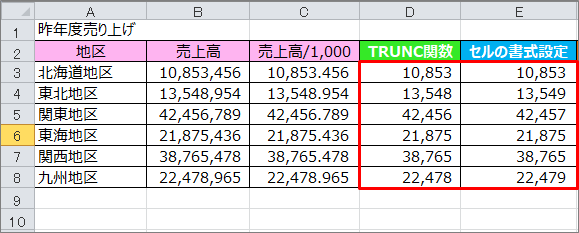
パッと見、同じ結果のように見えますが、誤差を求めると以下のようになります。
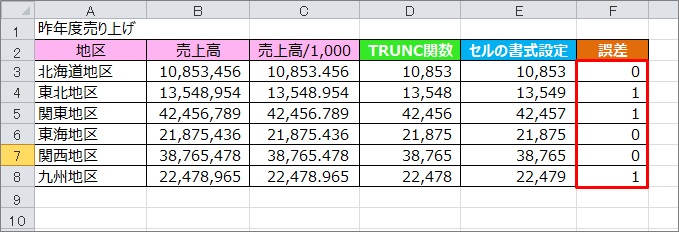
誤差が「1」の行、例えば東北地区を見てみます。
売上高を1,000で割ると「13,548.954」となります。
セルの書式設定をすると、「13,549」となります。
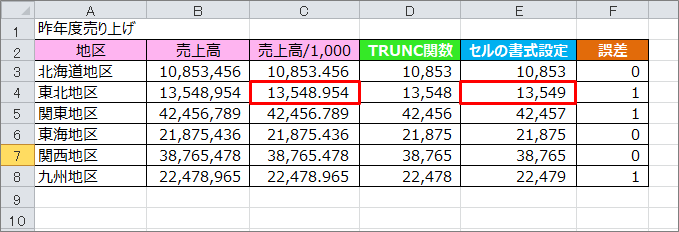
つまり、セルの書式設定をした場合は、四捨五入となります。
最後まで読んでいただき、ありがとうございました!
関連記事・本のまとめ記事
関連記事はこちら
本のまとめ記事はこちら